QNAP NASへのNFSマウント方法を備忘録としてまとめておきます。
QNAP NASの設定:SSHの有効化
コマンドが使用できるようにSSHを有効化します。
コントロールパネル→Telnet/SSH→SSH接続を許可するにチェックを入れる
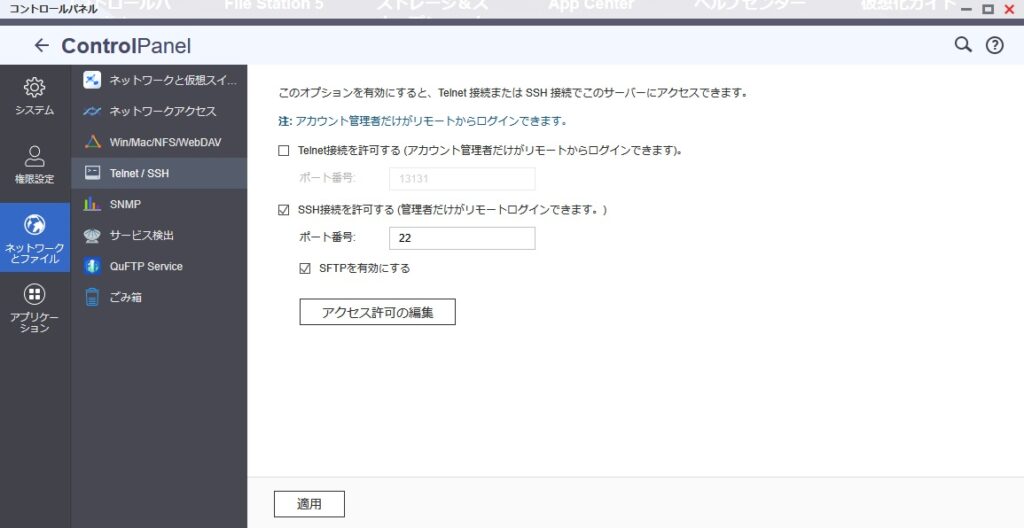
QNAP NASの設定:admin有効化
sudoコマンドを使用できるようにadminを有効化。
コントロールパネル→ユーザー→admin編集→このアカウントを無効にするのチェックをはずす
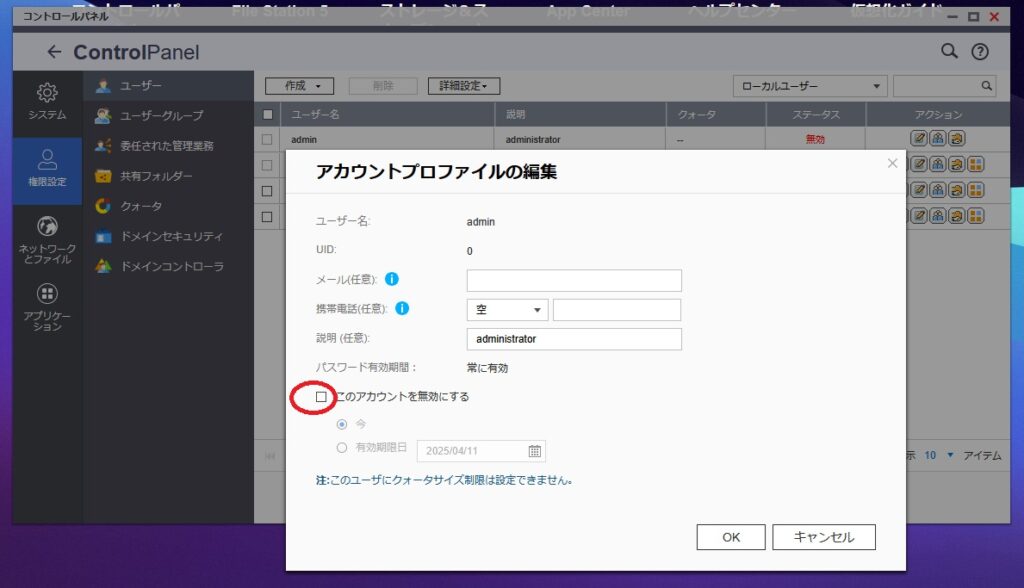
QNAP NASの設定:ユーザー追加
マウントできるユーザーを追加します。
Teraterm等のターミナルでQNAP NASへログイン。
以下の、内容でユーザーを作成します。
| ユーザー名 | user-name |
| uid | 1101 |
| プライマリグループ | group |
コマンドは以下の通り。
sudo useradd --uid 1101 --user-group user-name
sudo passwd user-name
QNAP NASの設定:NFS有効化
NFSを有効化します。
コントロールパネル→Win/Mac/NFS/WebDAV→NFSサービス→ネットワークファイルシステム(NFS)サービスを有効にするにチェック→NFSv2とNFSv3でチェック
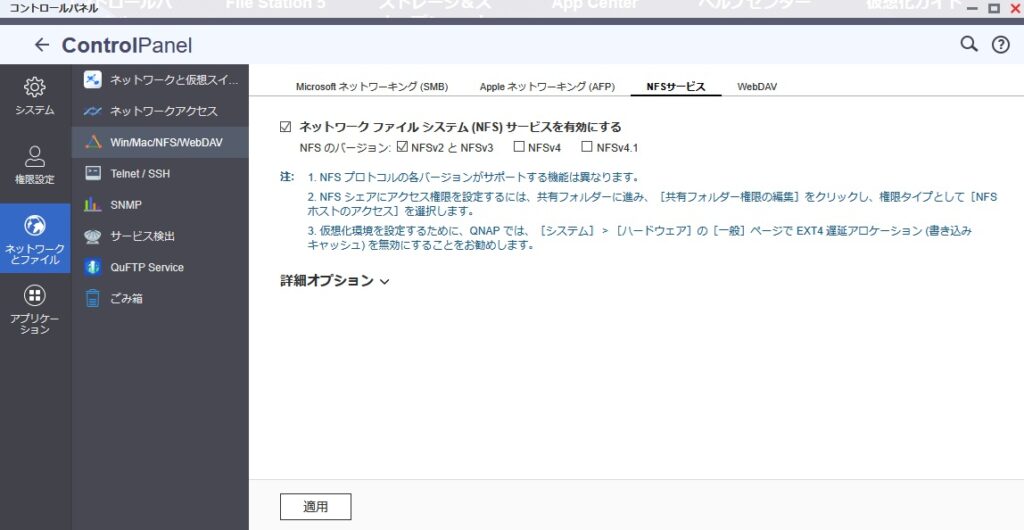
QNAP NASの設定:共有したいフォルダを設定する
マウントしたい共有フォルダに権限を付与します。
コントロールパネル→共有フォルダー→共有したいフォルダーにチェック→共有フォルダー権限の編集→権限タイプの選択「NFSホストのアクセス」→アクセス権にチェックを入れる。
許可するIPアドレスまたはドメイン名に以下の内容を追加します。
| ホスト/IP/ネットワーク | Ubuntu PCのIPアドレス |
| セキュリティ | sys |
| Squashオプション | 読み取り/書き込み |
| Squashオプション | ユーザーなしのスカッシュ |
| 匿名GID | guest |
| 匿名UID | guest |
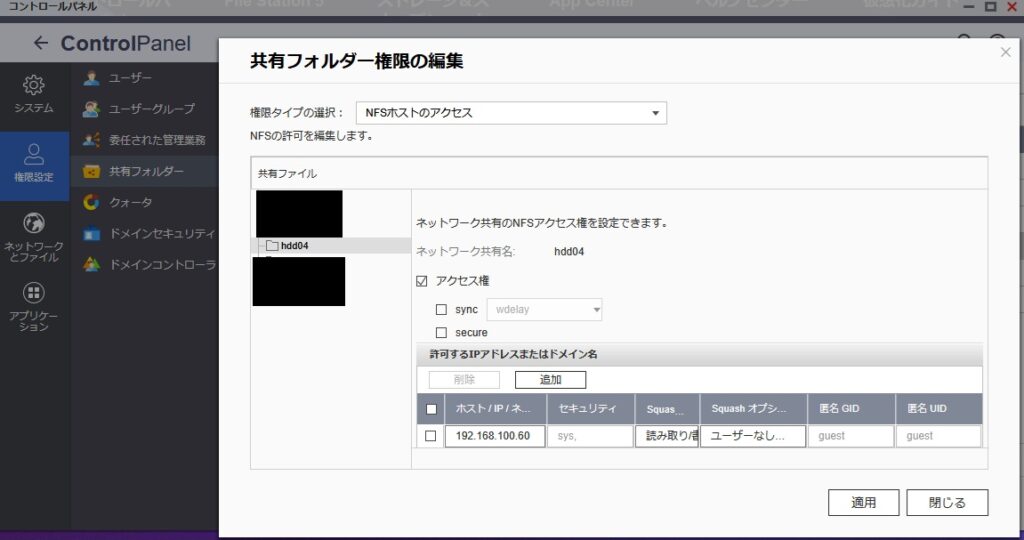
Ubuntu PCの設定:ユーザー追加
同様に、Ubuntu PCでマウントするユーザーを追加します。
Teraterm等のターミナルでUbuntu PCへログイン。
以下の、内容でユーザーを作成します。
| ユーザー名 | user-name |
| uid | 1101 |
| プライマリグループ | group |
コマンドは以下の通り。
sudo useradd --uid 1101 --user-group user-name
sudo passwd user-name
Ubuntu PCの設定:NFSマウント実施
マウントツールをインストール。
sudo apt install -y nfs-common
/etc/idmapd.conf にドメイン名を追記。
Domain = 適当なドメイン名(evening-network.server-on.netなど)
マウント実行
| マウント先NAS IPアドレス | 192.168.100.90 |
| マウント先NASの共有フォルダ | /hdd04 |
| マウントするUbuntu PCフォルダ | /share/hdd04 |
sudo mkdir -p /share/hdd04
sudo mount -t nfs 192.168.100.90:/hdd04 /share/hdd04
マウント解除。
sudo umount /share/hdd04
Ubuntu PCの設定:自動マウント(autofs)
アクセスするときに自動にマウントされます。
autofsのインストール。
sudo apt install -y autofs
/etc/auto.master を編集。以下を追記。
/- /etc/auto.home
/etc/auto.home を作成。以下の内容を記入。
/share/hdd04 -fstype=nfs,rw 192.168.100.90:/hdd04
再起動前に、/share の下を削除。
sudo rm -rf /share/*
以下のサイトを参考にさせていただきました。
2024/03/29現在、J412は在庫切れ、N150が販売中です。
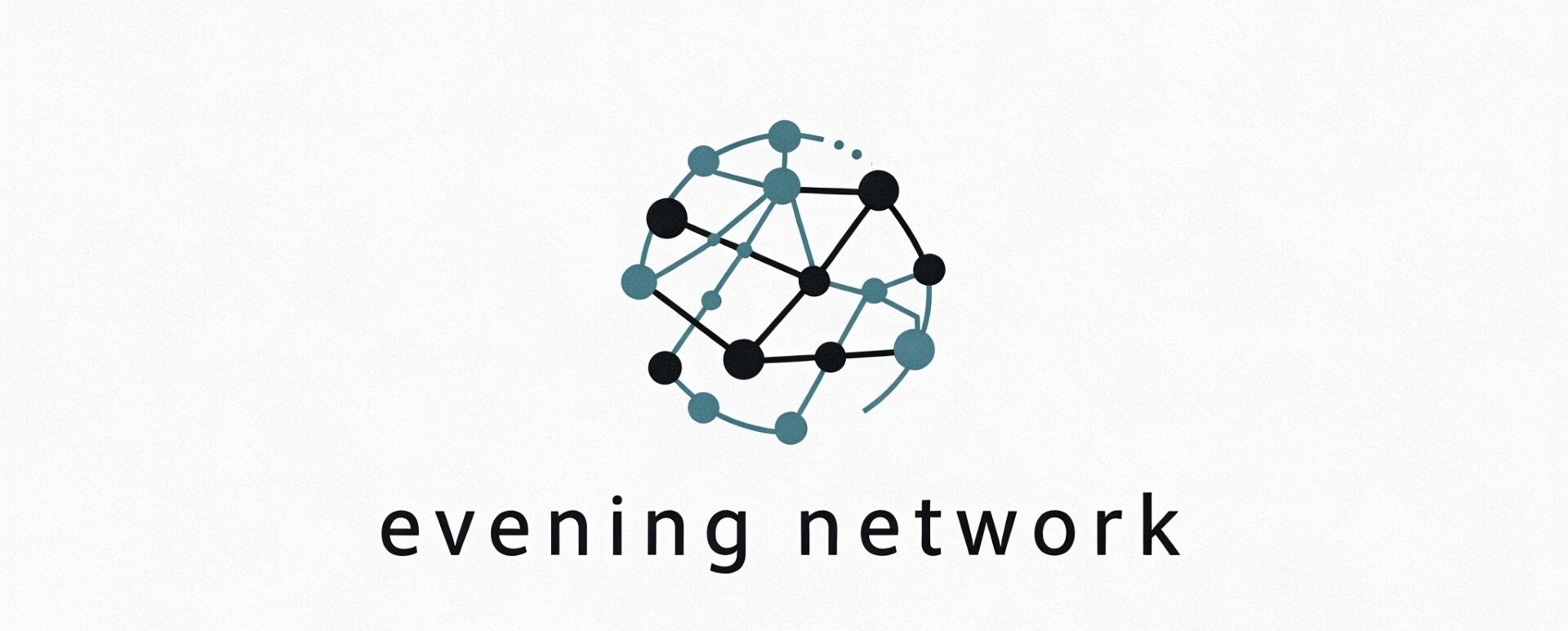






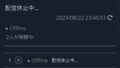



コメント